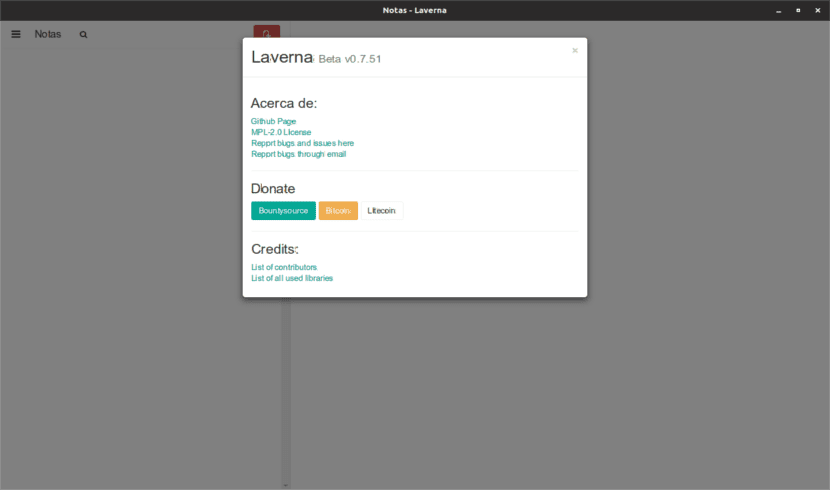
In het volgende artikel gaan we Laverna bekijken. In deze blog zijn al verschillende zeer nuttige tools voor het maken van aantekeningen aangeboden, en dit is weer zo'n applicatie met een aantal zeer interessante functies voor gebruikers. Met Laverna kan dat maak eenvoudig aantekeningen en maak takenlijsten.
Laverna is een open source Markdown-editor modern en biedt ons een gestroomlijnde gebruikersinterface en een focus op gebruikersprivacy. Het is in JavaScript geschreven om gebruikers snel genoeg te laten presteren om zichzelf te presenteren als een Evernote-alternatief om rekening te houden.
Tijdens de editie kunnen we beslissen werk in de normale, preview- of afleidingsvrije modus, iets dat wordt gewaardeerd bij het maken van aantekeningen (aangezien het gebruikers zal helpen zich te concentreren en zich te concentreren op wat we schrijven).
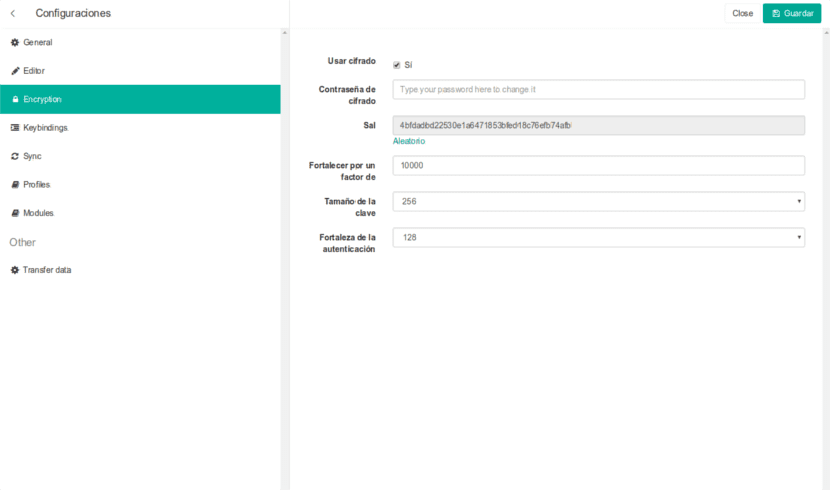
Toepassing het slaat al onze notities op in de databases in de browser, zoals indexedDB of localStorage Dit is een zeer nuttige en interessante functie die om veiligheidsredenen erg goed is voor de gebruiker. Alleen de gebruiker heeft er toegang toe, waardoor onze notities vrij blijven van ongewenste blikken.
De applicatie biedt een robuuste Markdown-editor die toetscombinaties ondersteunt waarmee gevorderde gebruikers kunnen werken zonder hun handen van ons toetsenbord te halen.
Kenmerken in Laverna
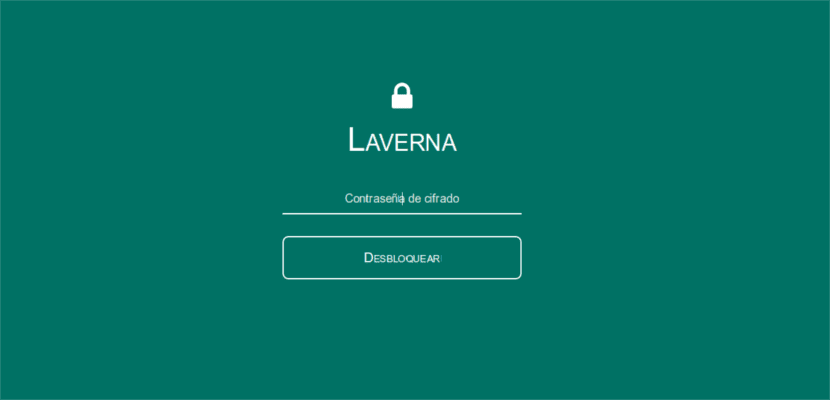
- Het is open source. Elke regel code kan worden bekeken op GitHub en is beschikbaar onder de MPL-2.0-licentie Iedereen die wil, kan bijdragen aan hun broncode vanuit hun GitHub.
- Dit is het een volledig gratis tool en het is beschikbaar om te downloaden voor GNU / Linux, Windows en macOS. Volgens de website moet de Android-versie nog komen.
- We hoeven het registratieproces niet te doorlopen om Laverna te gaan gebruiken.
- Het stelt ons in staat om eenvoudig notities, takenlijsten, enz. Te maken, zelfs losgekoppeld.
- 3 weergavemodi beschikbaar. Vrij van afleiding, preview en normaal.
- We zullen in staat zijn tot beheer uw notities zonder uw handen van het toetsenbord te halen.
- We kunnen onze aantekeningen alleen aan ons ter beschikking stellen encryptie inschakelen dat het ons ter beschikking stelt.
- Ondersteuning voor cloud-synchronisatie Dit is misschien wel een van de meest interessante punten, omdat we onze notities in Dropbox kunnen opslaan en ze gesynchroniseerd kunnen houden. We hebben altijd en overal toegang tot onze codefragmenten.
- We hebben de mogelijkheid om notities te importeren en exporteren. We kunnen onze aantekeningen uit Laverna exporteren en ze op elk moment opnieuw importeren.
- Ondersteunt het code accentuering.
- naar meer weten over Lavernakunt u de project website of de wiki die ze hebben ontwikkeld om eventuele twijfels over het gebruik van het programma weg te nemen. U kunt dit programma uitproberen zonder iets te hoeven downloaden op het demonstratie die de makers beschikbaar stellen aan gebruikers.
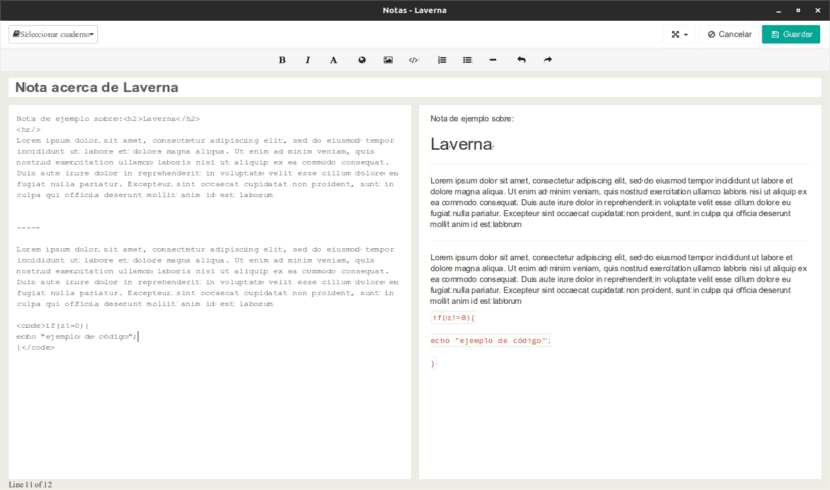
Laverna ontlading
Laverna doet uitstekend werk door onze notities gesynchroniseerd te houden op alle aangesloten apparaten. Terwijl ik heb getest op Ubuntu 18.04 het heeft praktisch geen fouten opgeleverd. Als u op zoek was naar een Markdown-editor-app voor dagelijks gebruik, is dit een goede optie. Je hoeft alleen maar naar de downloadpagina van het project en selecteer de versie voor Gnu / Linux die past bij de architectuur van uw computer.
Als we willen gebruik deze applicatie vanuit onze browser Standaard kunnen we het programma downloaden met behulp van de terminal (Ctrl + Alt + T). Daarin hoeven we alleen te schrijven:
wget https://github.com/Laverna/static-laverna/archive/gh-pages.zip -O laverna.zip
In het geval dat we deze optie gebruiken, zullen we dat in de bestanden van het gedownloade pakket moeten doen zoek het .html-bestand Van daaruit kunnen we de applicatie in de browser starten.
De projectcode wordt binnenkort gedownload. Zodra de download is voltooid, openen we een terminal (Ctrl + Alt + T) en schrijven we erin, ervan uitgaande dat we ons in de map bevinden waarin we het pakket hebben opgeslagen:
unzip laverna*.zip -d laverna/
Als we het pakket van de webpagina downloaden en na het vorige commando te hebben gebruikt, zullen de programmabestanden in de map laverna staan. Binnenin kunnen we de draagraket ervan vinden.

Als we meer willen weten over de verschillende manieren om Laverna te installeren, kunnen we het installatie sectie die ze ons aanbieden op hun GitHub-pagina.
